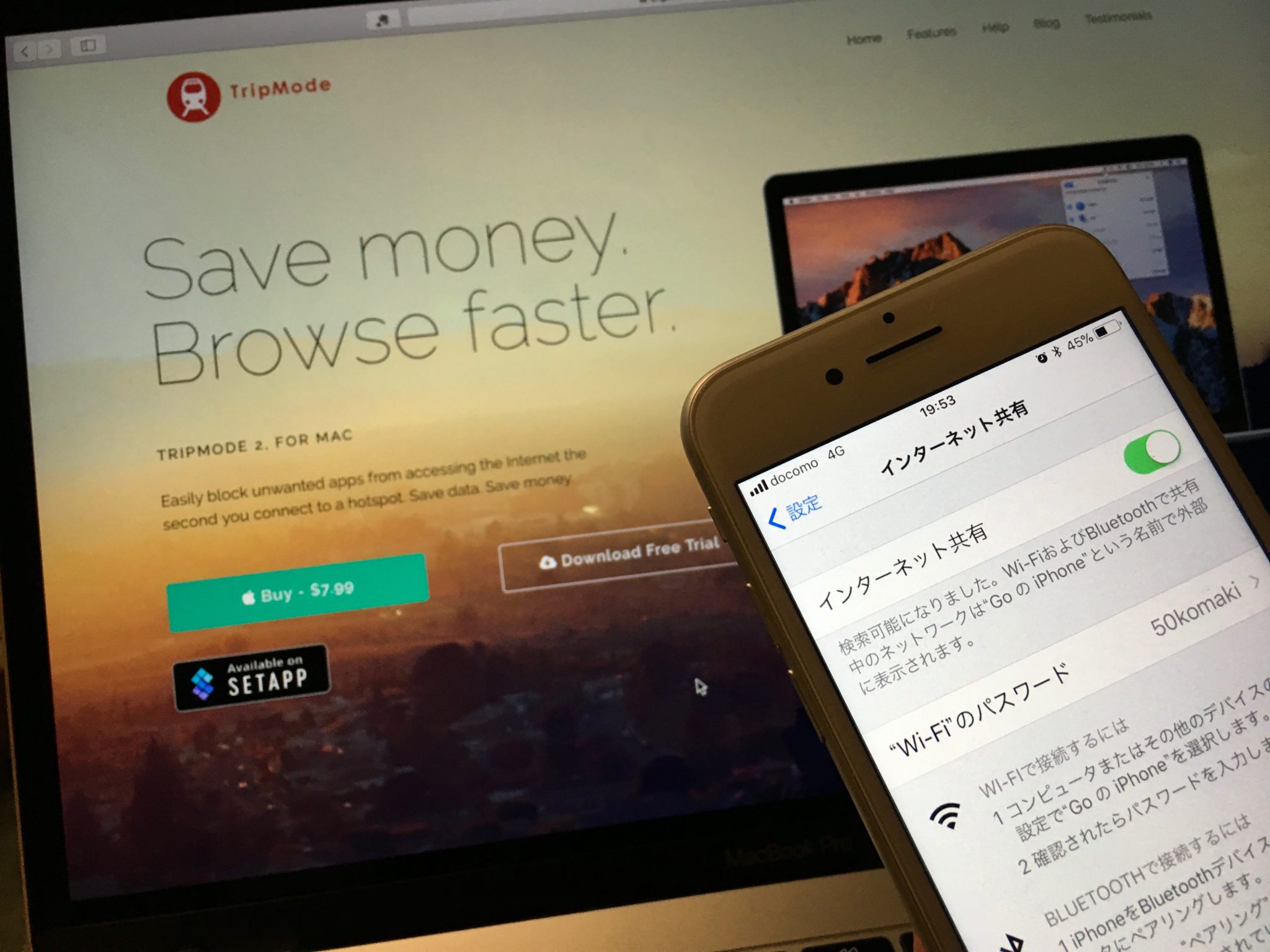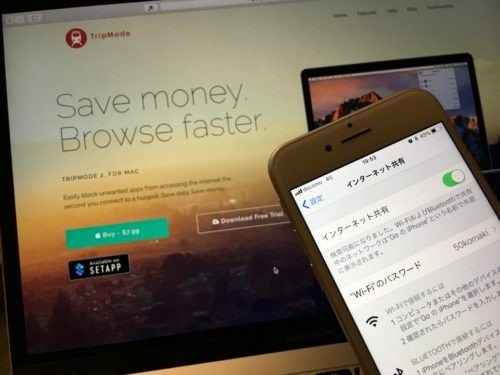外出時にテザリングを使うなら気をつけたいのは、同期のこと。


テザリング時の通信量の問題を解決してくれる「TripMode2」
この問題を解決してくれるのが「TripMode2」です。
テザリングの悩ましい問題
今やネット環境はいろんなところにあります。
だから仕事を外でやることもできます。
とはいうものの、セキュリティを考えるとある程度、安心できるところで使いたいもの。
例えば、よく利用しているのはスタバのWi-Fi。


店内で注文してすかさずWi-Fiに接続。ブログを書いたり、セミナーの資料をせっせと作ったり・・・。
そうは言っても、ネット環境が常にあるわけでもないわけです。
ネット環境がないところではiPhoneをサッと出してテザリングでネット接続。
ただテザリングを利用する時には、注意しないといけないこともあります。
自動で同期するようなクラウドアプリ、例えばDropboxとかEvernoteとか・・・。
同期を切るのを忘れちゃうと、通信量がけっこう多くなってしまい、料金にもしっかりあらわれます。
先月、外出時にブログを更新した際に、テザリングを使ったのですが、うっかり同期を切り忘れてしまうという大失態・・・。


従量制で契約しているので、「やばっ、いくら来るんだろ〜」と請求額に怯える日々・・・。(笑)
まぁ、幸いにも想定以下でしたのでよかったのですが。^^;
ただ、毎回手動で同期を一時停止という行動パターンでは「これはまたやるかも・・・」と思い、解決策をいろいろ探してみたところ救世主が現れたのです。
それが「TripMode2」です。
ノマドのミカタ「TripMode2」とは?
テザリング時に自分の気づかないところで、ダウンロードやアップロードしていることがあります。
「その同期、今やる必要あるの?」って言いたくなりますが・・・。
まぁ、すぐに同期がメリットなわけで、その性能を考えたら仕方ない面もあるわけです。
この「TripMode2」は、テザリングでの通信を許可するアプリを個別に選べるというツール。
すごいのは、自宅のWi-Fiとテザリングを自動で判別してくれるってところ。
さらにアプリごとの通信量も日ごと、週ごと、月ごとで計測してくれます。
さらにMacの場合はさらに自分で通信量を制限することができます。
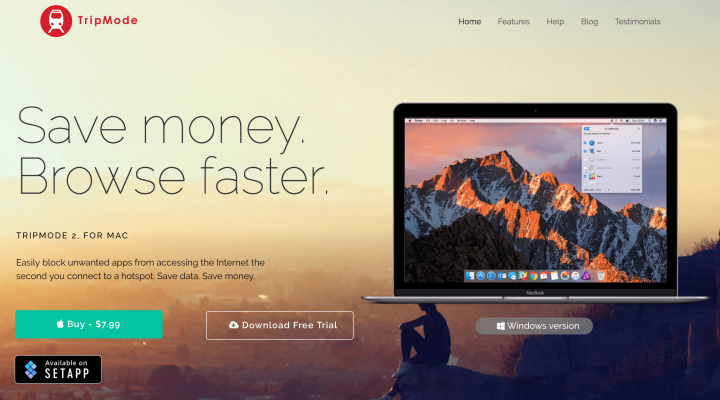
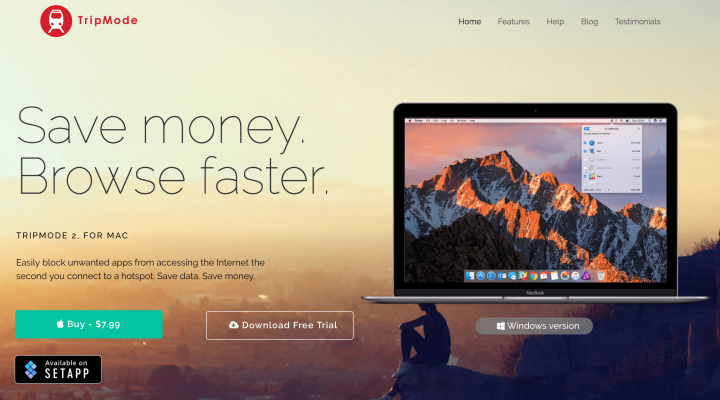
基本、英語です。何となくわかりますが、これを翻訳してみるとこんな感じです。
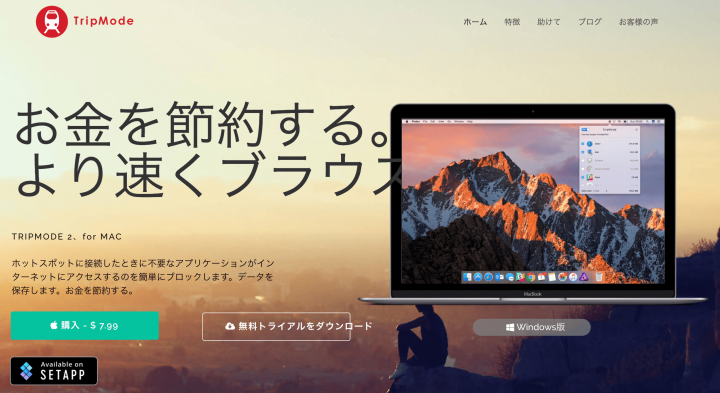
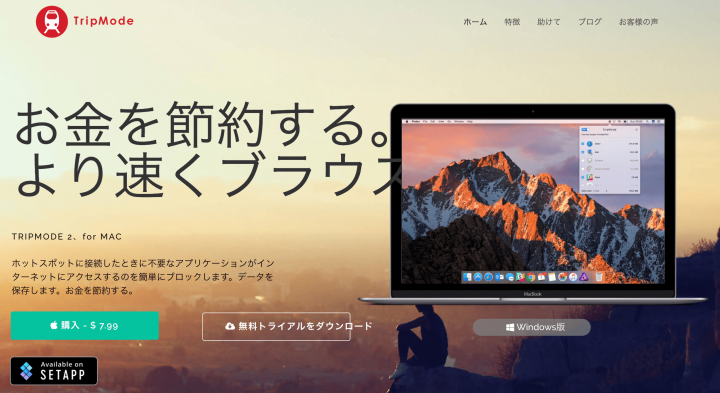
そのままの直訳でお金の節約感が強く、「合ってんの?」と言いたくなるような翻訳ではあります。(笑)
確かに節約もあるんでしょうし、言いたいことはわかりますから。
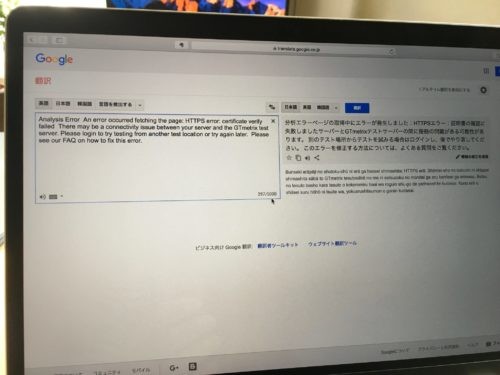
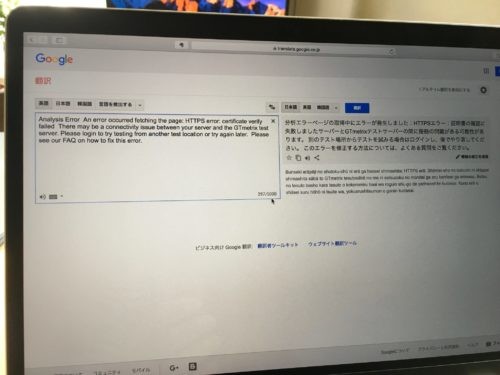
この「TripMode2」、MacでもWindowsでもどちらでも大丈夫です。
購入と無料トライアルがあります。
有料でも払う価値はありますし、無料トライアルも7日間あるので試しに使ってみてもいいでしょうね。
「TripMode2」を使ってみた
実際にダウンロードと接続をやってみました。Macで説明しますがWindowsでも難しくないかと。
ダウンロード
TripMode公式ぺージからダウンロードします。
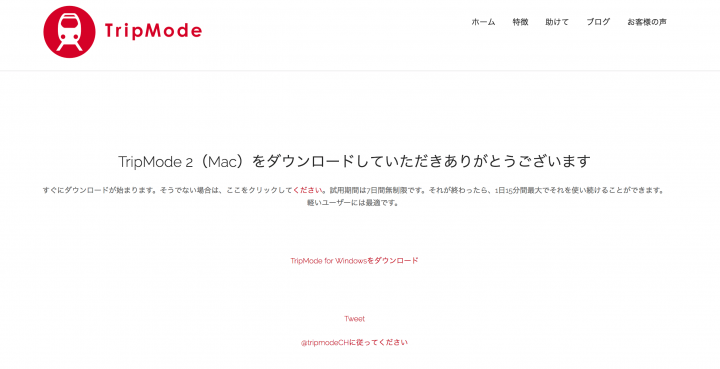
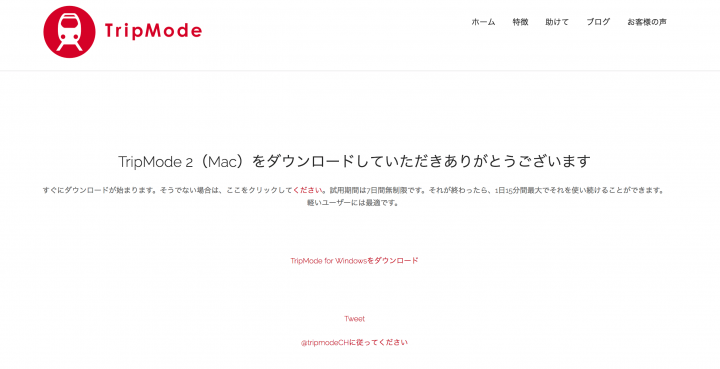
Macだとこんな画面が出てきて、ちょっとびっくりしますけど、
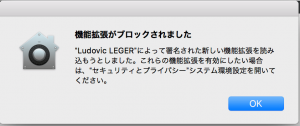
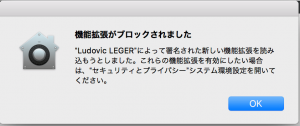
なぜMac App StoreにTripModeがないのですか?(TripModeのHPより抜粋)
TripModeは、「Kernel Extension」と呼ばれるOS X機能を使用して、アプリケーションがインターネットにアクセスするのをブロックすることができます。Macでネットワークトラフィックを管理するAppleの承認を受けた方法です。しかし、アップルのMac App Storeガイドラインでは現在、「Kernel Extensions」を使用したアプリは許可されていません。だから私たちはMac App Storeの外にそれを配布しているのです。
これを通過するには「システム環境設定」→「セキュリティーとプライバシー」で、下の方に表示された許可ボタンをクリックしましょう。
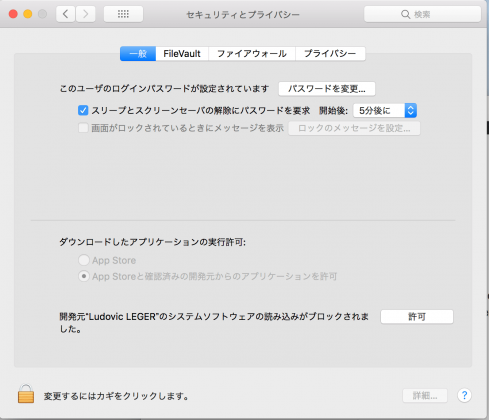
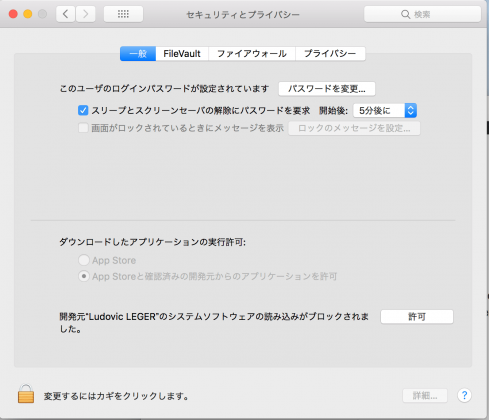
実際に使ってみる
ダウンロードできたら、メニューバーに電車のマークが現れます。まだ何も設定していない状態。
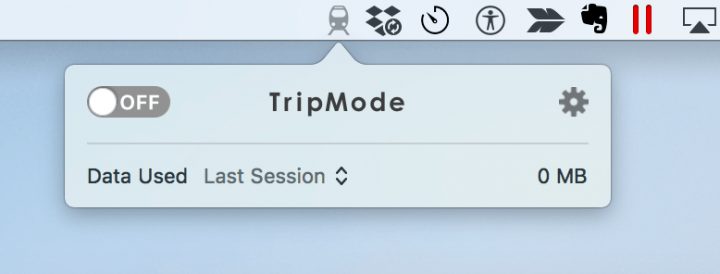
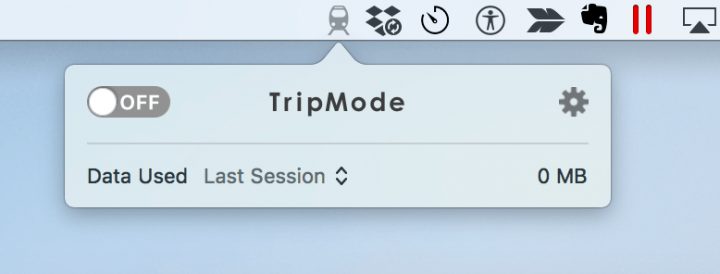
スイッチをONにしてみると、
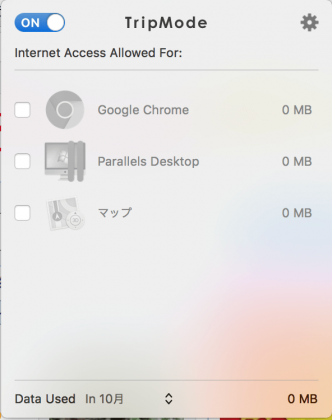
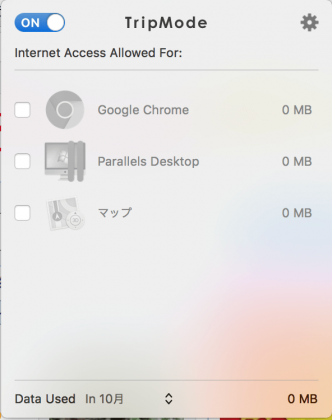


ということで、テザリングの接続時に「ON」の状態にして、一度認識させる必要があるとわかり、
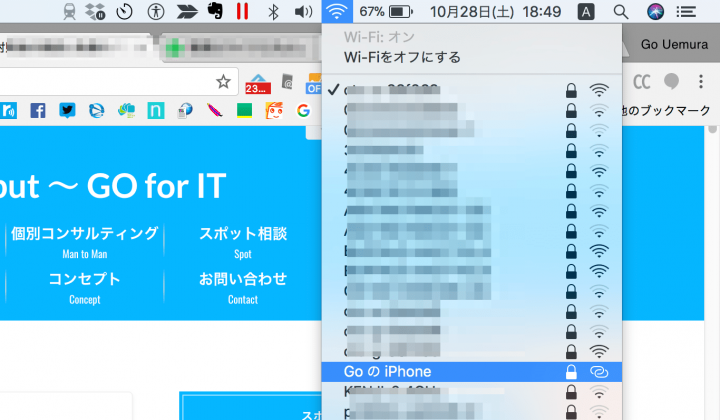
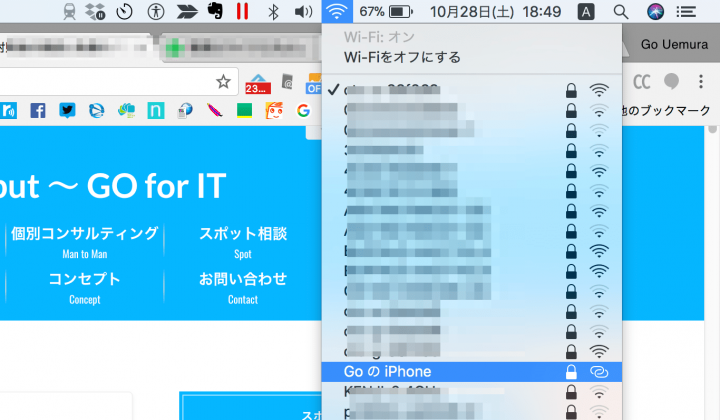
この段階でONに切り替えると、電車のマークが赤くなり、
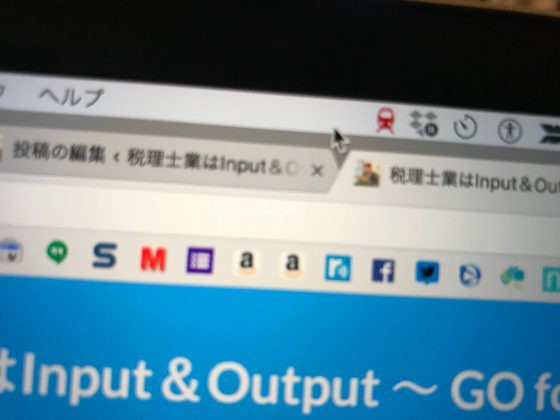
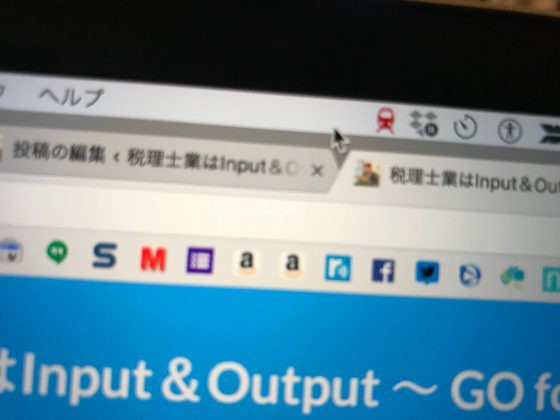
PUSHメッセージが出ます。


この時に表示されるアプリから、どれにつなぐかをチェックで選択しましょう。つなぎたくないものはチェックを外しましょう。
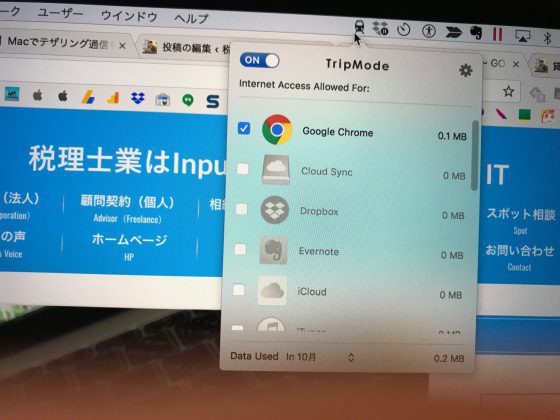
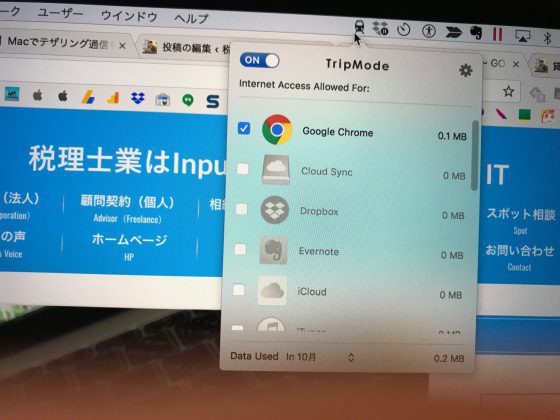
DropboxやEvernoteなどは外して、Cromeだけにしてみました。通信量も表示されているのがわかります。
以後はテザリングを切れば、オフになりますし、テザリングすれば、電車が赤くなります。
「TripMode2」の登場で請求に怯えることも減ることでしょう。
テザリングをよく使う人にとっては、まさに救世主。
今度はあなたの前に現れるかもしれません。(笑)
【編集後記】
昨日は法人の決算、ブログで夕方からセミナーに参加。名古屋駅前の夜景も大分変わったなぁという印象。独立してから、飲み会に行くなど名古屋駅に行く機会も少なくなったので。